Velo by Wix 内でプライバシー規則要件を遵守するためにサイト訪問者データを取得・削除する
2分
この記事内
- 訪問者にサンドボックスまたはライブコレクションのコピーを送信する
- サンドボックスまたはライブコレクションから訪問者データを削除する
CCPA と GDPR の両方に準拠して、サイト訪問者は、サイトが収集したデータのコピーをリクエストできます。また、データを完全に削除するよう要求することもできます。
サイトで収集するデータは、オプションのサンドボックスコレクションとライブコレクションのいずれかまたは両方にある可能性があることを覚えておくことが重要です。下記の手順は両方のコレクションに適用され、サイト訪問者から収集したデータを一意に識別するフィールドがコレクションに含まれていることを前提としています。
訪問者にサンドボックスまたはライブコレクションのコピーを送信する
- CMS で、フィルタメニューオプションを使用して、訪問者の一意の識別子に基づいてコレクション内のデータをフィルタリングします。

- 「インポート / エクスポート」をクリックし、「フィルターされたデータをエクスポート」を選択します。
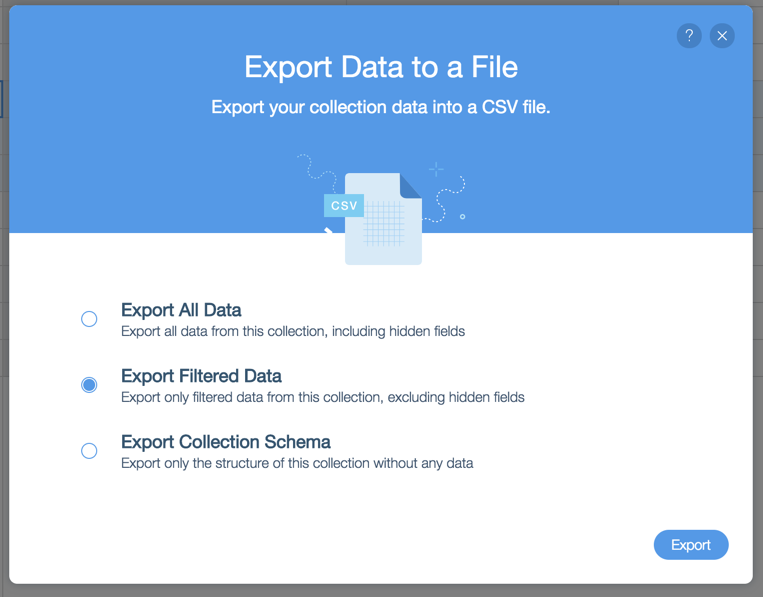
- コレクションからフィルタリングされたデータは、コレクションと同じ名前の CSV ファイルにエクスポートされ、ブラウザのデフォルトの場所に保存されます。エクスポートされたファイルを訪問者に送信します。
データのエクスポートに関する詳細はこちらをご覧ください。
サンドボックスまたはライブコレクションから訪問者データを削除する
- CMS で、フィルタメニューオプションを使用して、訪問者の一意の識別子に基づいてコレクション内のデータをフィルタリングします。

- 複数の項目を選択するには、Ctrl キーを押しながら各行をクリックするか、クリックしてドラッグして複数の行を選択します。
- 選択した行の番号のいずれかを右クリックし、メニューから「削除」を選択します。
サンドボックスコレクションとライブコレクションについてはこちらをご覧ください。

